Обзор панели российской платформы для построения виртуальных ЦОДов vStack
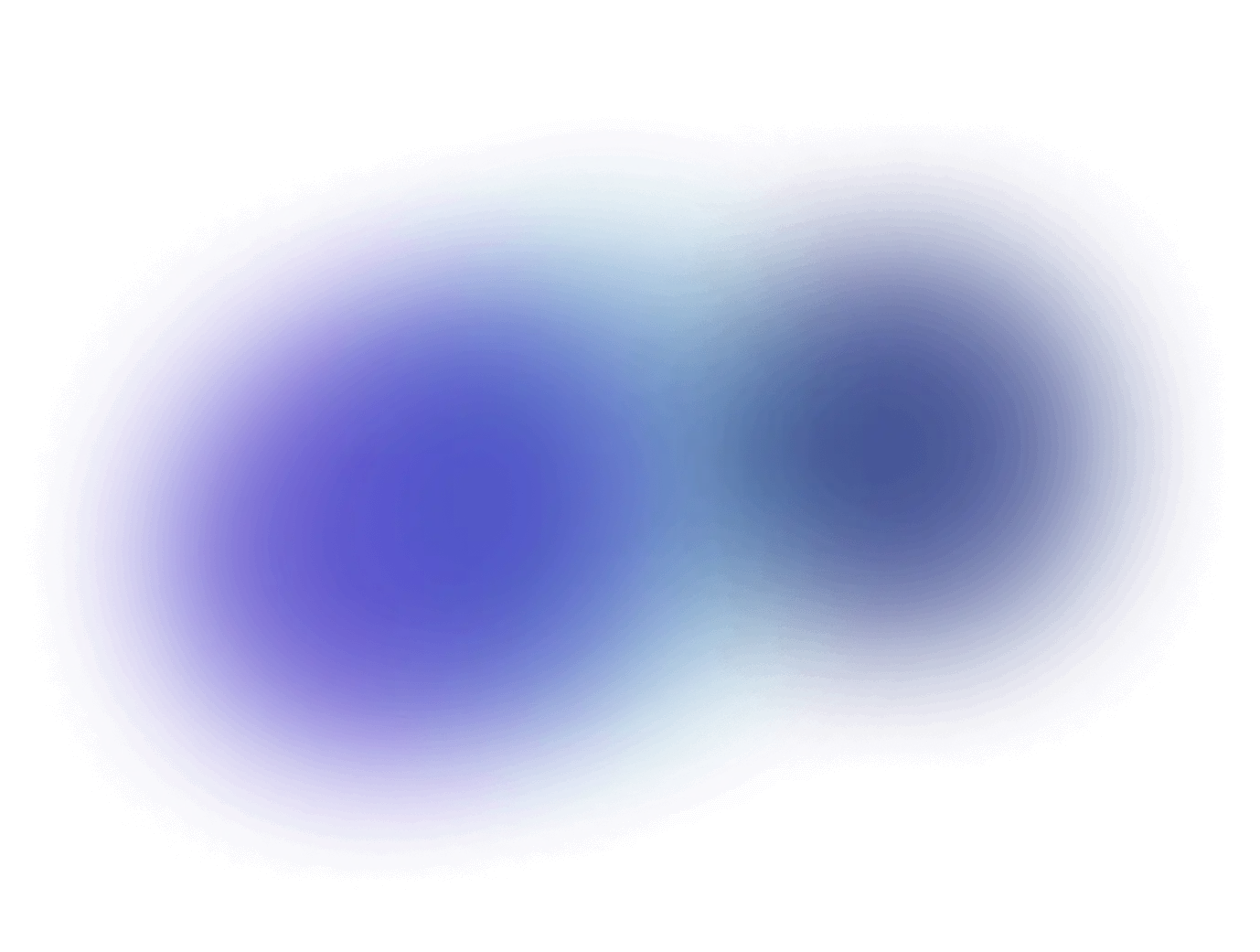
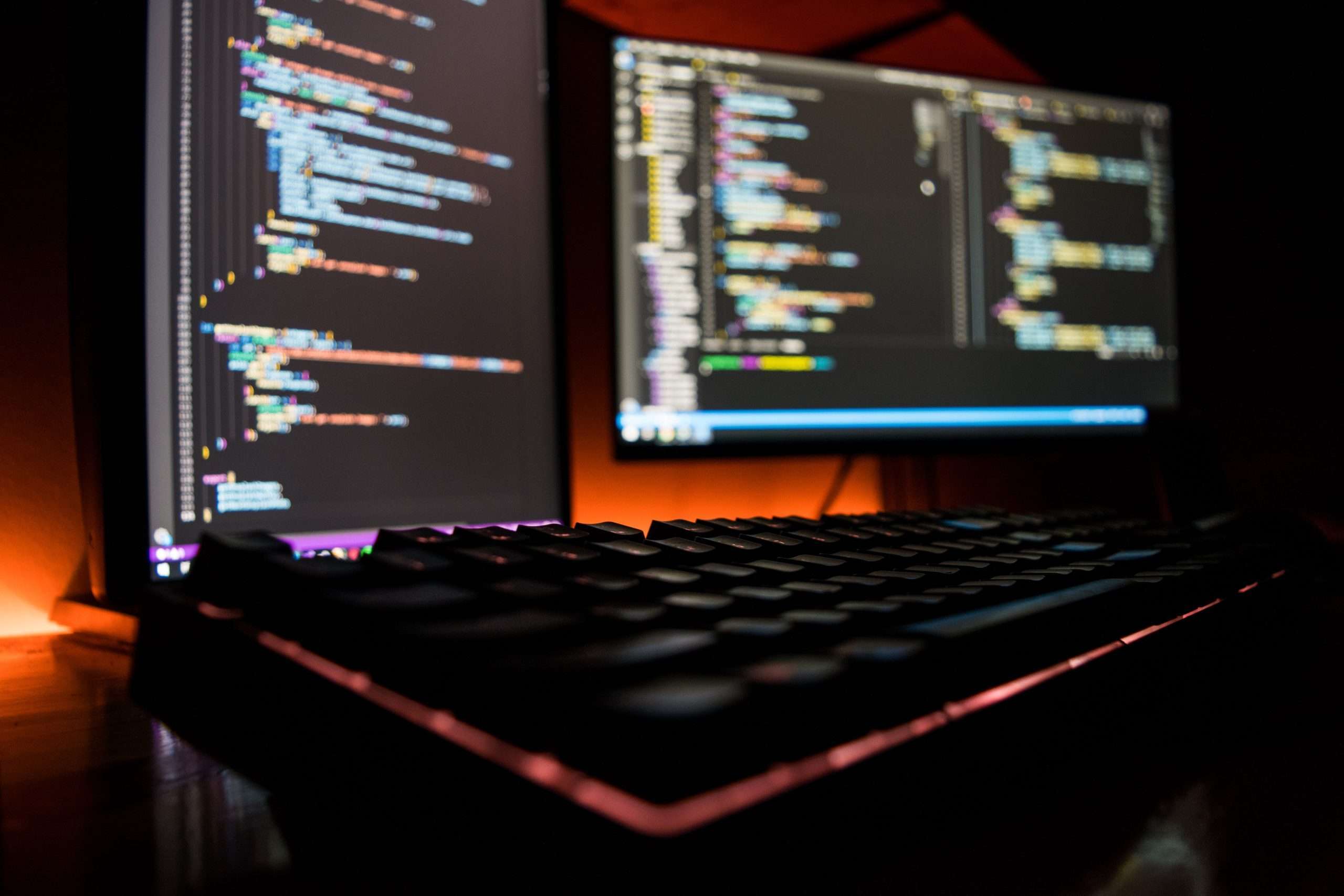
Панель платформы для построения ВЦОД корпоративного уровня vStack объединяет все элементы управления инфраструктурой в простую и понятную систему. Администратор может управлять слоем хранения, виртуализации и сетью через единый интерфейс. Это упрощает рабочий процесс и позволяет администрировать платформу силами одного специалиста. В материале мы рассмотрим, из каких компонентов состоит панель vStack, выделим ее ключевые особенности и создадим виртуальную машину за четыре шага.
В чем особенность панели vStack
Главная особенность панели управления vStack в том, что все компоненты ИТ-инфраструктуры, созданной на базе платформы, настраиваются и администрируются в едином месте. При ее разработке большое внимание уделялось не только UI (удобству для пользователей), но и UX (визуальной составляющей). Благодаря этому пользоваться панелью управления vStack не только комфортно, но и приятно. Также клиент может персонализировать панель, добавив элементы корпоративного стиля.
Все элементы управления находятся на одном экране. У конвергентных решений каждый из элементов (сетевое оборудование, СХД, SAN, NAS, серверы) имеет собственные интерфейсы для управления. Поэтому администратору приходится каждый раз переключаться между ними. В vStack администратор управляет всем из единого интерфейса. Администратор через панель управления может подключать и настраивать серверы, отслеживать состояние инфраструктуры и нагрузку, фиксировать расходы.
Страницы панели загружаются мгновенно, а безопасность обеспечивается в том числе двухфакторной аутентификацией.
Обзор элементов панели
Панель управления изначально разрабатывалась для максимального удобства пользователей. Для этого все элементы управления перенесены на один экран и удобно структурированы в иерархическую систему вкладок.
У платформ для виртуализации есть две противоположные проблемы: нехватка элементов управления, мониторинга и конфигураций и, наоборот, избыточность, возникающая из-за перегрузки лишними подробностями. В панели управления vStack добавлен только необходимый минимум инструментов, интерфейс не перегружен. Благодаря гиперконвергентному подходу все в одном месте и все логически связано. Панель управления устроена логично и интуитивно понятно.
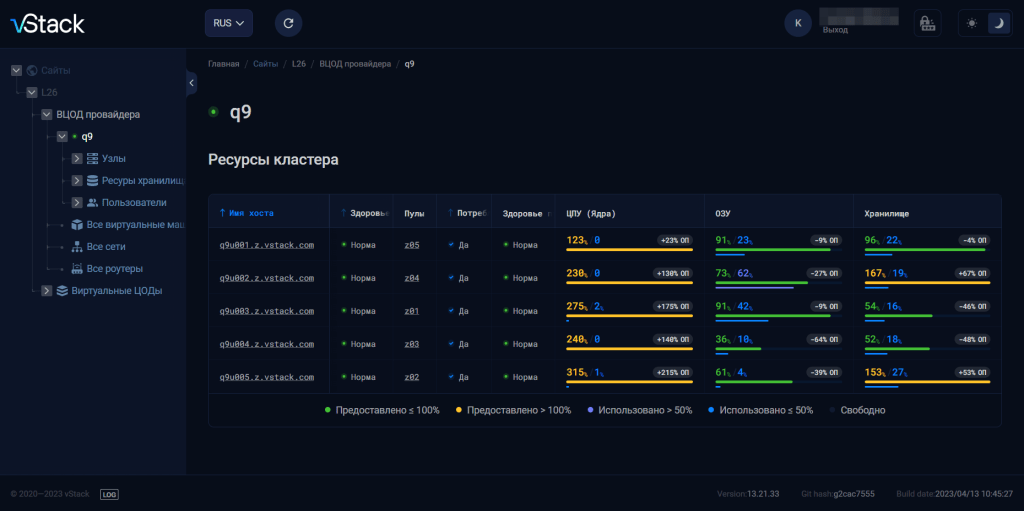
Кластер содержит вкладки: список ВЦОДов провайдера и ВЦОДы. Из списка виртуальных ЦОДов можно зайти в каждый ВЦОД. В отличие от других платформ, здесь в панели управления видны все ЦОДы. Для примера, у VMware ЦОДы можно посмотреть только через vcloud или через ресурс Пулы внутри самих пулов. Это сложное и неинтуитивное решение отнимает больше времени у администратора, чем аналогичные действия в панели vStack.
Во вкладках ВЦОДы размещены узлы, ресурсы хранилища, пользователи, ВМ, сети и роутеры. Кратко разберем наполнение каждой из этих страниц.
Узлы. Здесь отображается список железных серверов. Можно зайти в каждый, посмотреть характеристики и статистику. Отсюда можно мониторить уровень потребления ресурсов на каждом сервере и производительность узлов.
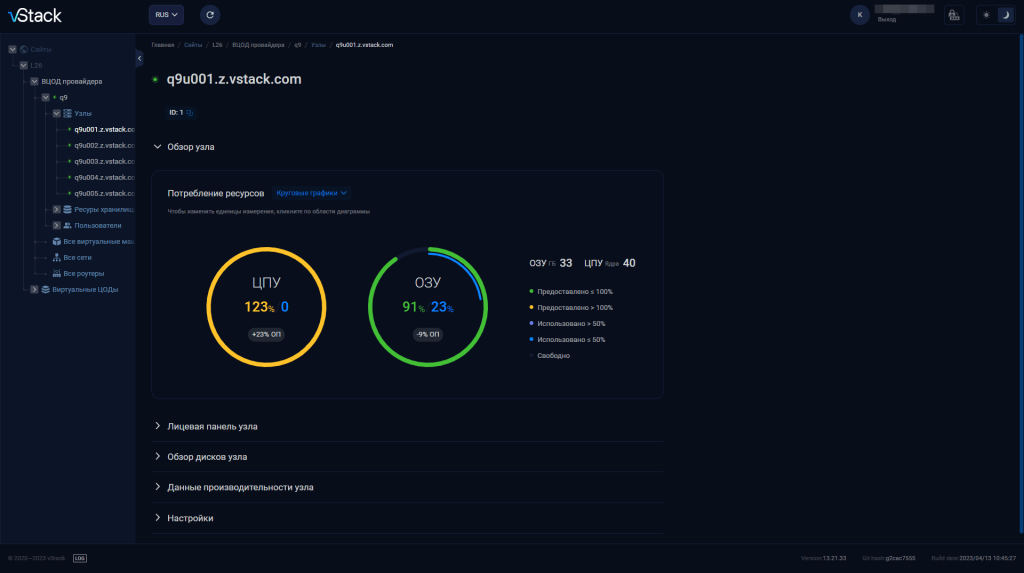
Ресурсы хранилища. Находятся в отдельной вкладке. По каждому можно посмотреть здоровье, узел, емкость. Также администратор может отдельно зайти в каждый диск, посмотреть местоположение, свойства (модель, размер, статус).
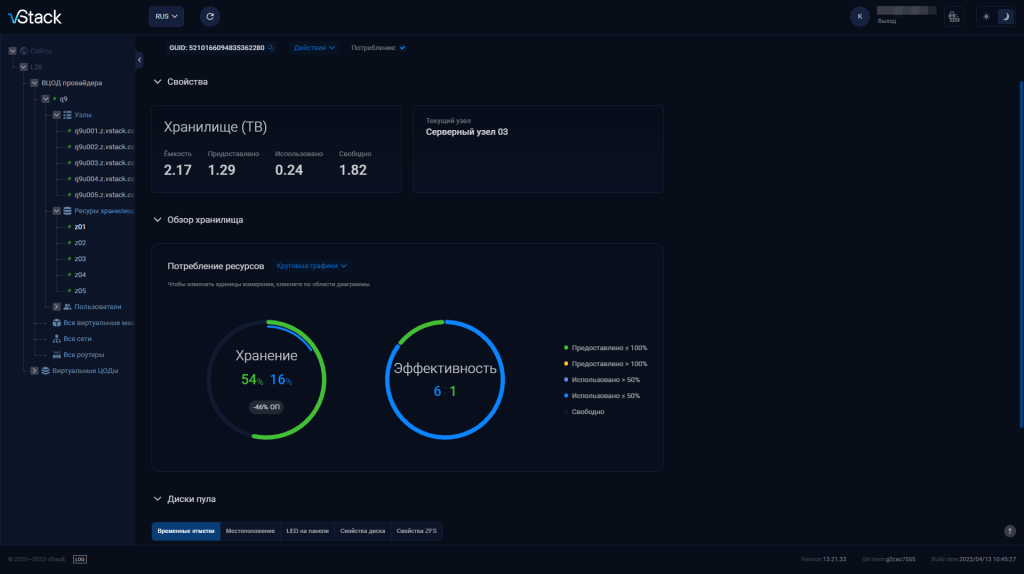
Пользователи. Управление пользователями позволяет выдавать права доступа парой кликов. В отличие от некоторых платформ, в панели управления vStack не нужно делать множество шагов, чтобы войти во вкладку управления пользователями. На отдельной странице можно посмотреть логи действий пользователей, которые они совершали во время сеанса.
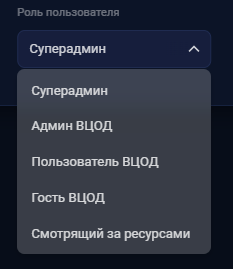
ВМ. Во вкладке «Виртуальные машины» отображаются все ВМ с указанием их основных параметров. В панели vStack можно развернуть ВМ из шаблонов за секунды. При этом не нужно отдельно заходить в настройки сети, чтобы посмотреть, какие параметры заняты. Далее мы разберем процесс создания виртуальной машины по шагам.
Администратор может выбирать, какие из настроек автоматизировать, а какие регулировать вручную. Это дает возможность, с одной стороны, сократить количество рутины, а с другой — гибко изменять параметры в зависимости от задачи.
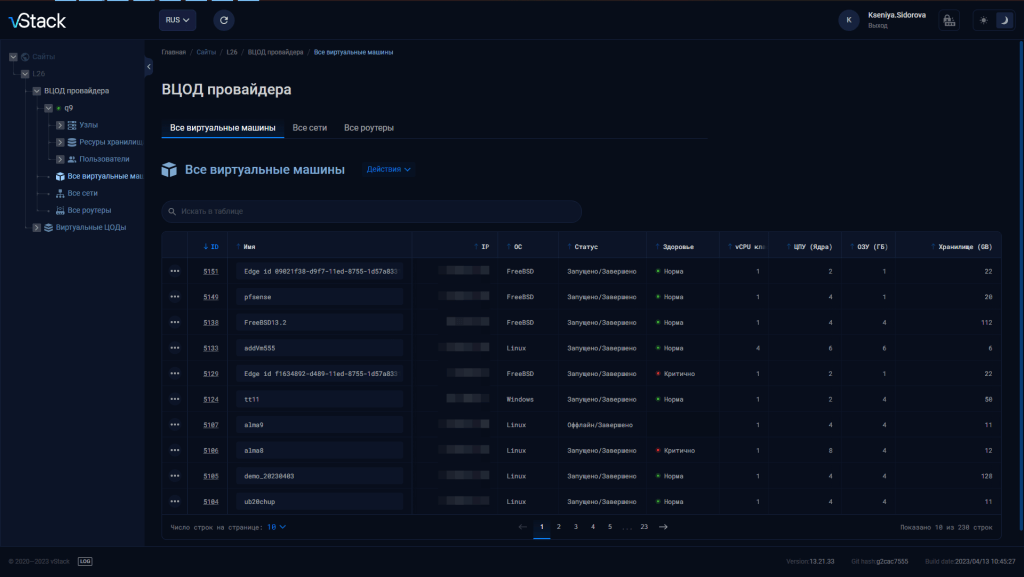
Сети. Здесь можно сортировать сети по CIDR и выбирать свободные пулы для создания новой сети через панель управления, не заходя отдельно в каждый.
Роутеры. Во вкладке «Роутеры» содержится полный список всех используемых роутеров. Администратор может зайти в каждый роутер, посмотреть его основные свойства, сети, диски, истории событий, статус.
Пример создания ВМ в панели vStack
С помощью инструментов панели управления vStack можно создать виртуальную машину за пару секунд и четыре коротких шага.
1 шаг. Выбираем основные свойства ВМ
На этом этапе можно выбрать имя, тип и профиль ОС, количество ядер ЦПУ, ОЗУ, а также ВЦОД, на котором будет размещаться виртуальная машина. В строке “Пул” администратор может выбрать нужное пространство самостоятельно или задать параметры для автоматического выбора (наименьшее ЦПУ, ОЗУ, пространство). Благодаря панели управления vStack можно не просматривать графики нагрузки. Программа автоматически проанализирует пространство на соответствие заданным параметрам и выберет оптимальный ВЦОД для размещения.
При работе в панели на каждом шагу всплывают комментарии-подсказки. Также на платформе автоматизирован переход из одной системы измерения в другую. При выборе МБ, ГБ или ТБ программа самостоятельно рассчитает нужное значение.
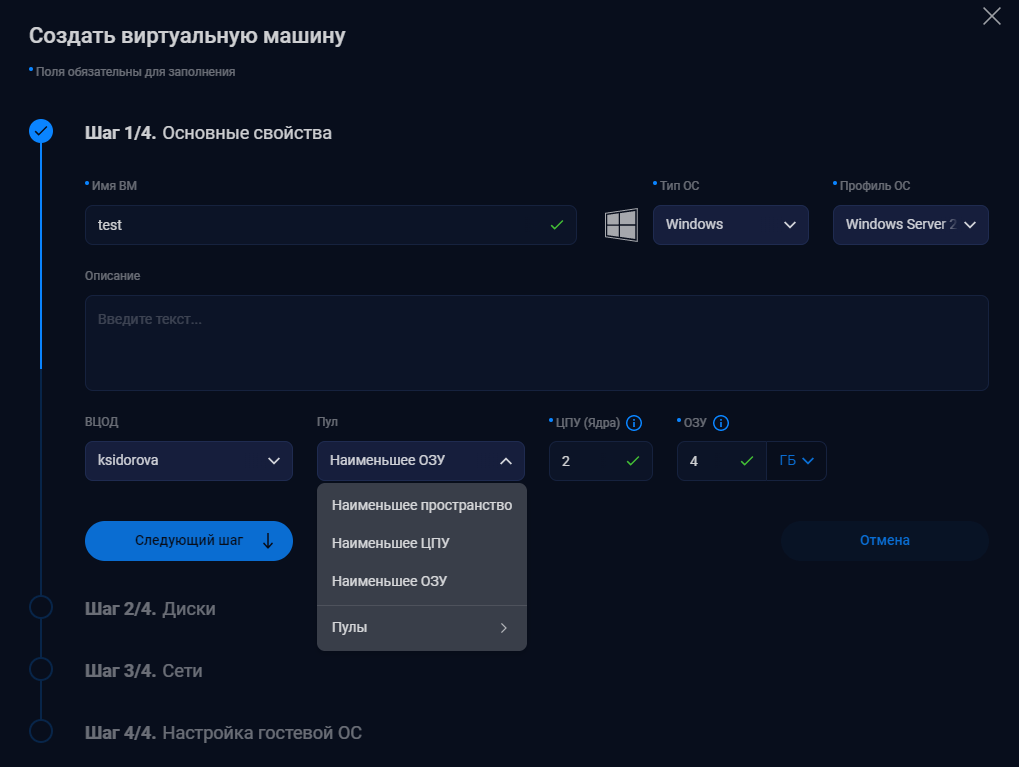
2 шаг. Добавляем диски
Например, «минимальный размер диска», «что такое слот» и т.д. Администратор может сразу задать лимит скорости диска в строке «IOps лимит диска». Это позволит равномерно распределять нагрузку между виртуальными машинами в одном ВЦОДе. Администратор может самостоятельно выбирать лимит и автоматизировать этот процесс. Также на втором этапе можно выбирать очередность дисков и добавлять новые.
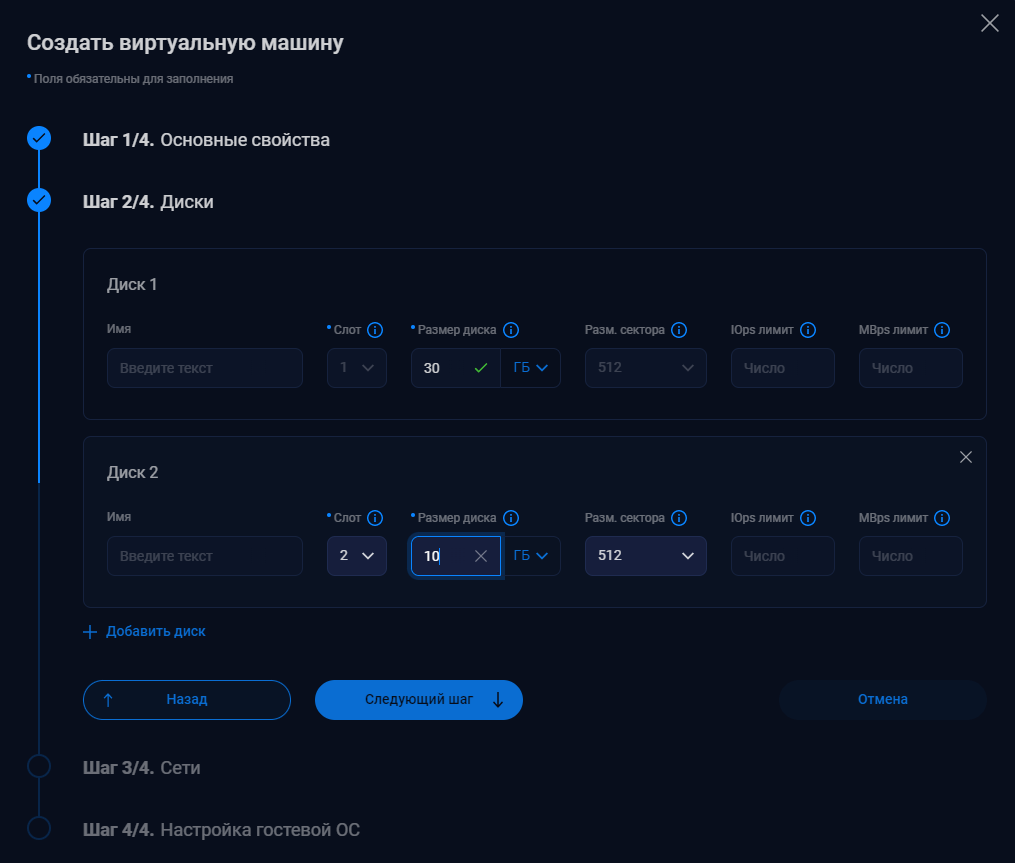
3 шаг. Настраиваем сети
Здесь можно выбрать виртуальный роутер для ВМ и при необходимости ограничить скорость. В строку IP можно вбить адрес вручную или оставить ее для автозаполнения. Также на третьем этапе можно включить защиту от пересечения IP адресов, чтобы избежать ситуацию, когда у двух ВМ будет один IP.
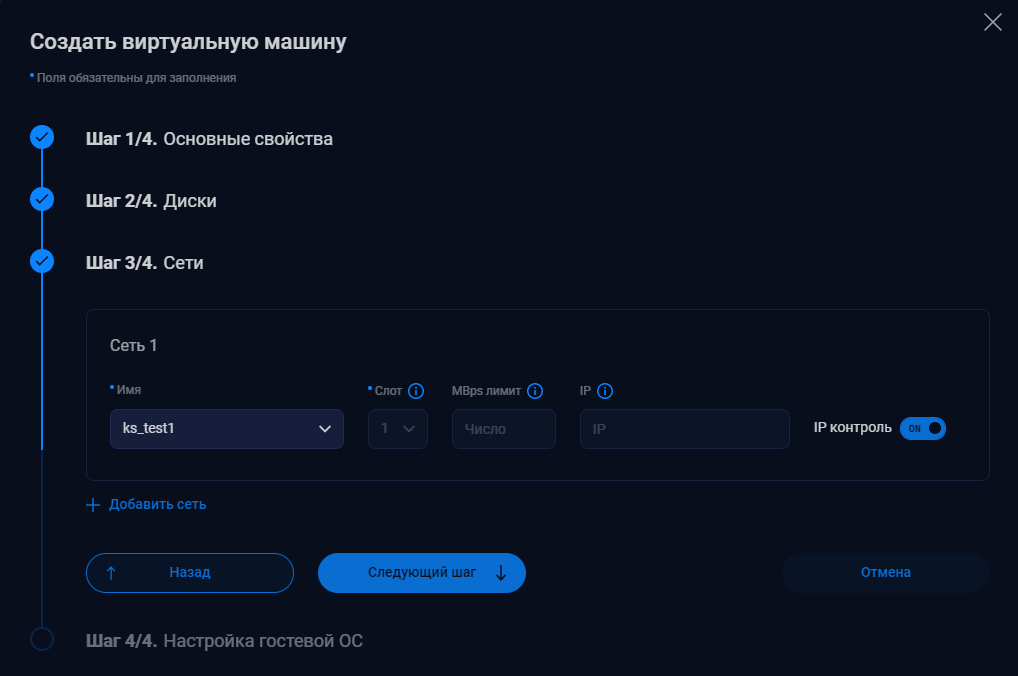
4 шаг. Настройки гостевой ОС
Добавить пользователей и дать им нужные уровни доступа, и можно запускать ВМ.
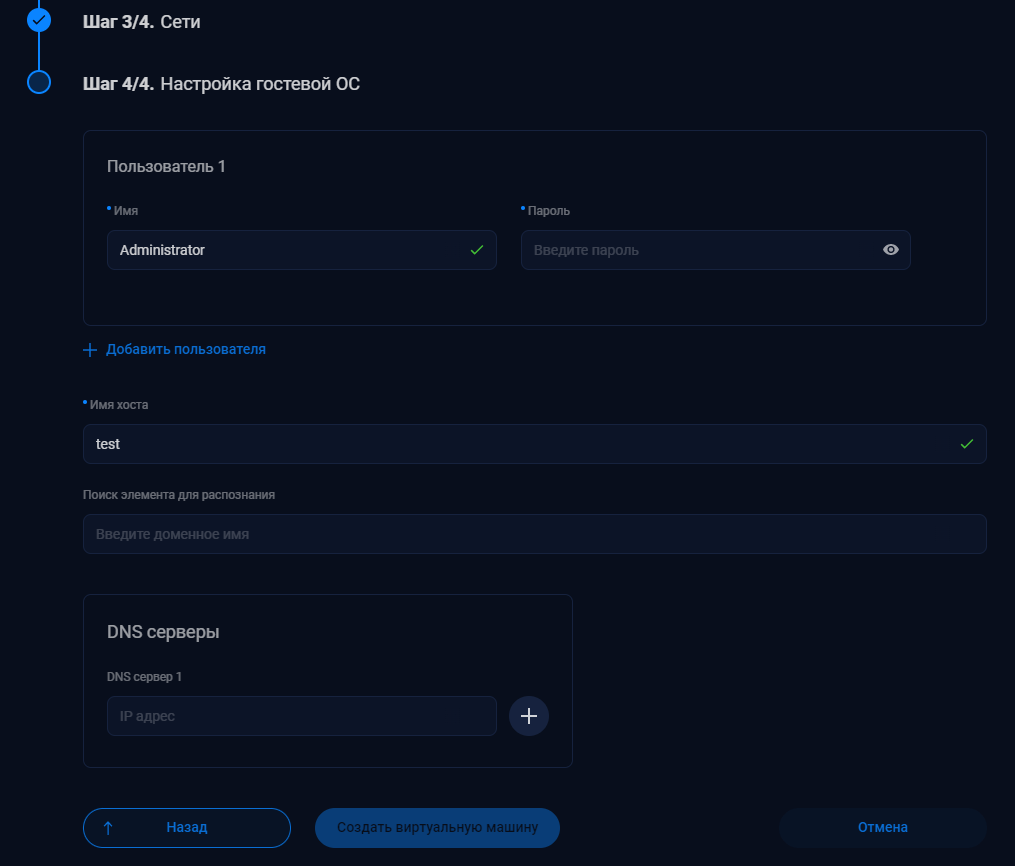
Часто в панелях управления можно увидеть две крайности. Одни из них перегружены ненужными и редко используемыми функциями, в других не хватает важных элементов управления. Создатели vStack отказались от усложнения, добавили все необходимое и удобно структурировали эти элементы. Интерфейс не перегружен, так как все элементы управления расположены на одном экране, и у программы нет необходимости постоянно делать запрос у стороннего ПО. В результате получилась панель управления, которая обеспечивает простой доступ к управлению виртуальной инфраструктурой.
Читайте в нашем блоге:
Как работает API vStack и почему платформу легко администрировать
Telegram
Facebook
Instagram
Twitter